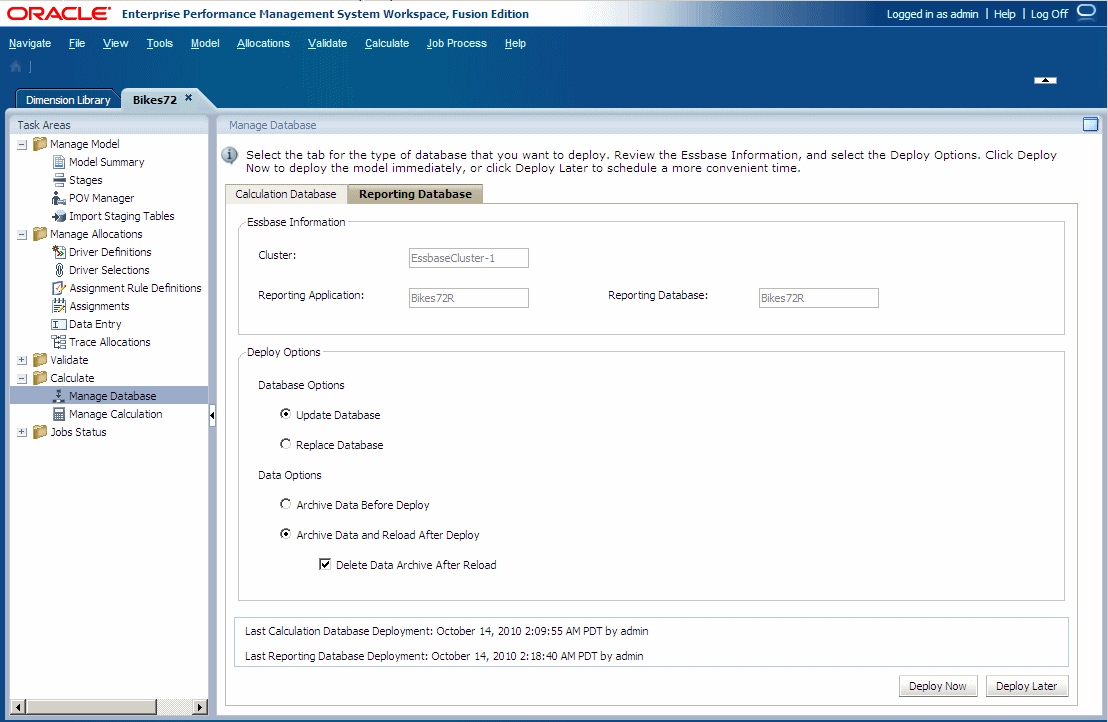Reportingdatenbanken bereitstellen
Sie erstellen eine Reportingdatenbank mit der Oracle Essbase Aggregate Storage-Option (ASO). Alle Berechnungen werden durch die Modellstruktur der Datenbank ausgeführt, Berechnungsskripte sind nicht erforderlich. Durch die Verwendung dieser Option verkürzen sich die Abrufzeiten, und die Skalierbarkeit wird gesteigert.
Nachdem Sie die Reportingdatenbank erstellt haben, werden die Informationen zu den Dimensionen im Oracle Hyperion Profitability and Cost Management-Modell für die Erstellung der Aggregate Storage-Modellstruktur verwendet.
Alle Fehler in der Bereitstellung werden in hpcm.log dokumentiert.
So stellen Sie Berechnungsdatenbanken bereit: